PDF Pro ви помага лесно да създавате собствени PDF документи
- PDF Pro е PDF редактор „всичко в едно“, който ви позволява да създавате собствени PDF документи, както и да редактирате съществуващи.
- Можете да защитите документите си с парола и да ги подпишете цифрово.
- Модул за OCR от най-висок клас се предлага като евтина добавка.
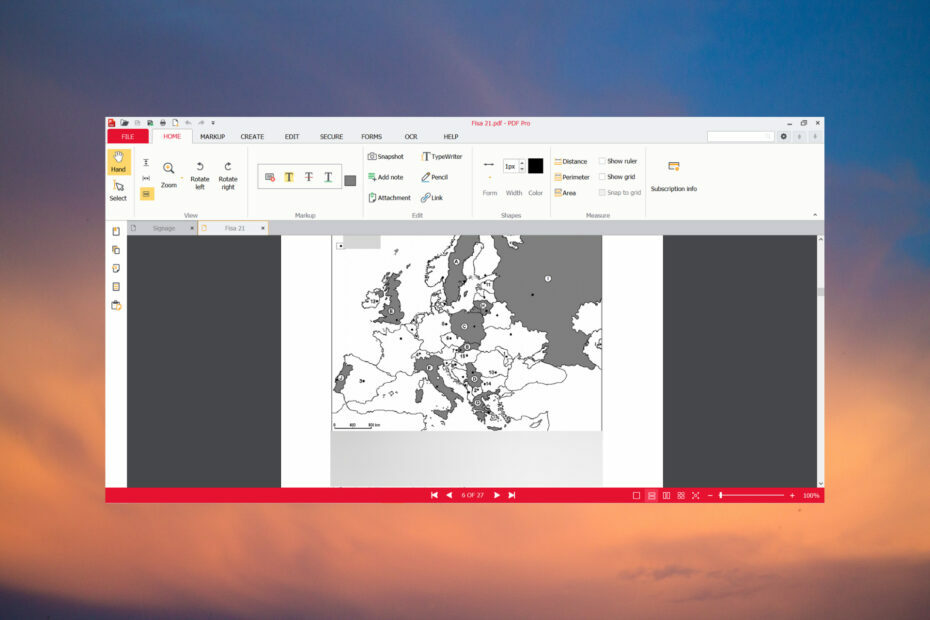
PDF документите се използват по целия свят от всички организации, защото са безопасни, могат да се подписват и лесно се редактират.
PDF Pro е пълнофункционален PDF редактор, който се позиционира като достъпно решение за Adobe Acrobat, предлагайки простота като основна характеристика. В тази статия ще се потопим в някои от най-добрите функции на PDF Pro.
PDF Pro е евтина алтернатива на Adobe Acrobat

Виждали сме много други PDF редактори, но изглежда, че PDF Pro отговаря на всички изисквания, когато става въпрос за създаване, редактиране и конвертиране на вашите документи.
Първо, това приложение ви позволява да създавате PDF файлове от всеки файл за печат, включително поддръжка за документи на Microsoft Office, което не се среща често в много инструменти на трети страни.
PDF Pro се предлага с широка гама от инструменти, като модификатори на шрифтове, програма за създаване на формуляри, цифрово подписване, както и стабилен и мощен модул за оптично разпознаване на символи.
С PDF Pro можете да обединявате PDF документи, да променяте реда на страниците, да редактирате текста или да добавяте и преоразмерявате изображения.
С няколко думи, имате почти всичко, което намирате в Adobe Acrobat с интуитивен и изчерпателен потребителски интерфейс.
Кои са най-добрите функции на PDF Pro?
1. Създавайте и конвертирайте PDF документи
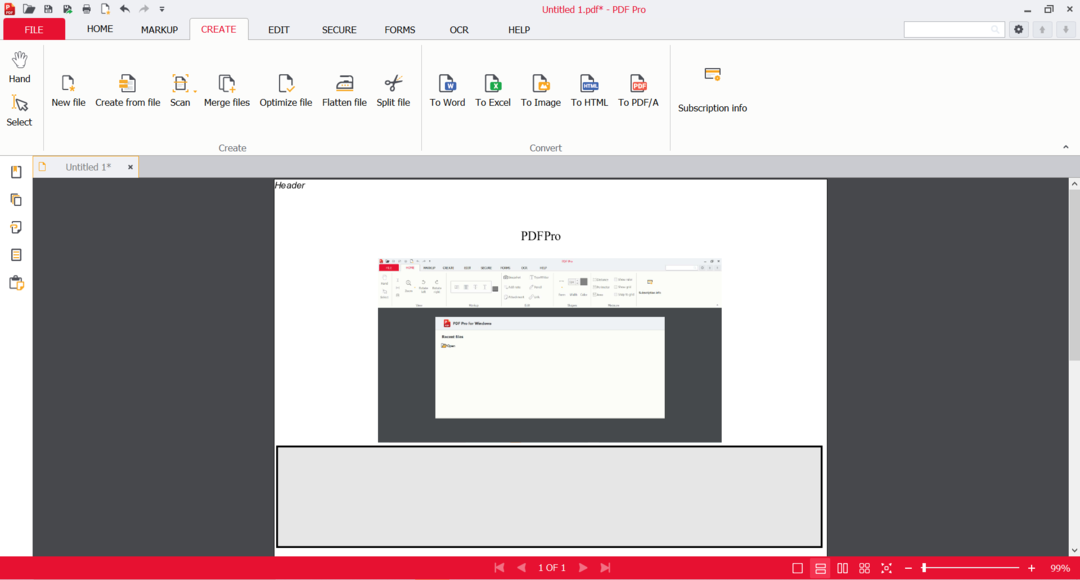
Както споменахме по-горе, не всички PDF редактори предлагат възможност за създаване на нов PDF документ.
PDF Pro не само ви позволява да създадете празен PDF файл, но можете също да създадете PDF от съществуващи документи или да обедините множество документи от различни файлови формати в един PDF.
Софтуерът има и специален раздел за създаване на документи. Там можете също да изравните PDF файла, което може да намали размера на файла. Това може да е удобно, ако трябва да изпратите документа си по имейл, например.
Разделът CREATE ви дава възможност да конвертирате вашия документ в Word, Excel, изображение, HTML или PDF/A файл.
Ще забележите, че всички менюта са спретнато и интуитивно представени. Не чувствахме, че има много крива на обучение.
Откриваме, че много други приложения на пазара са склонни да имат много раздути менюта, но не и това, менютата на PDF Pro са лесни за навигация и намирането на инструмента, който търсите, е лесно.
2. Лесно редактиране на PDF

Редактирането на PDF документ е стабилно с WYSIWYG на PDF Pro (каквото виждате, това получавате). Просто щракнете върху мястото, където искате да промените текста и започнете да пишете.
Инструментът за редактиране на PDF текст ще подчертае части от документа, които могат да бъдат модифицирани. Например, ако текстът се съдържа в изображение, той няма да може да се редактира без стартиране на OCR модула.
Друга функция, която няма да намерите във всички PDF редактори, е възможността да добавяте и редактирате изображения, съдържащи се в документа, върху който работите. PDF Pro ви помага да направите това лесно.
Просто хванете ъгъла на изображението, за да го преоразмерите, или горната точка, за да го завъртите свободно. Можете също да плъзнете и преместите изображения на друго място на същата страница или да изрежете/поставите изображението.
Бихме искали да видим възможността да пускате изображения от вашия работен плот или File Explorer, за съжаление трябва да ги добавите по старомодния начин.
В раздела Редактиране също е възможно да добавяте или изтривате страници, да ги пренареждате, да променяте горния или долния колонтитул, да завъртате страниците и др.
- Как да инвертирате цветовете на PDF файлове [Adobe, Photoshop, Chrome]
- Най-добрият инструмент за създаване на PDF формуляри за попълване [от 15 тествани през 2023 г.]
- Поправка: Възникна грешка при отварянето на този документ Отказан достъп
3. Подпишете и защитете документите си
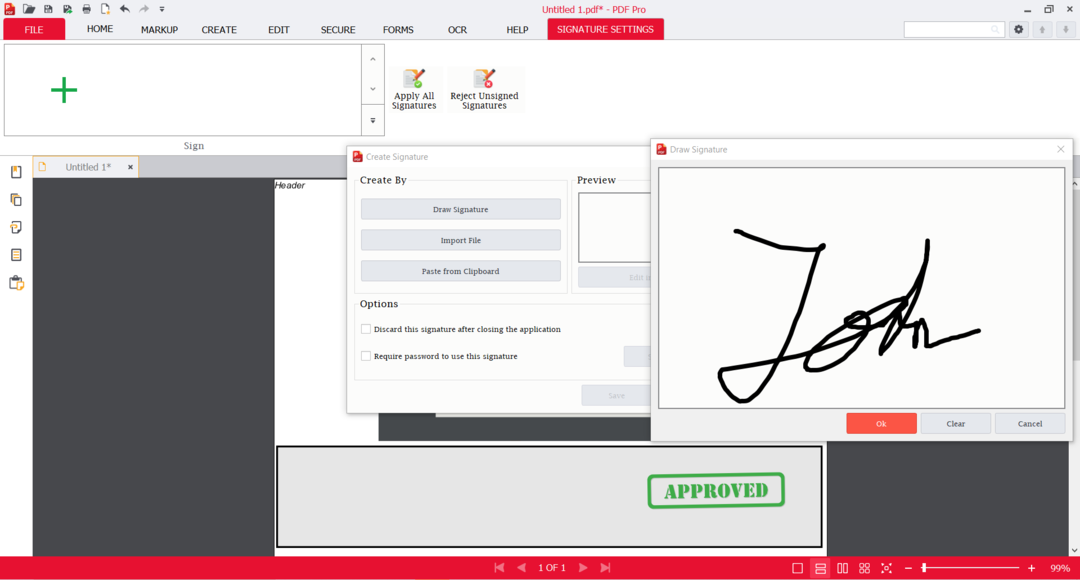
PDF Pro предлага две опции за цифрово подписване. Първо, можете да подписвате документите си по електронен път, като приложите изображение на вашия подпис като анотация към подписа. Вторият метод ви позволява да подписвате цифрово, както и да сертифицирате цифрово чрез използването на собствен цифров сертификат.
Можете или да нарисувате своя подпис, или да качите png на действителния си подпис и да премахнете фона. Дори имате възможност да защитите подписа с парола или да го изхвърлите, след като затворите програмата за допълнителна защита.
Инструментът се предлага с функция за защита с парола за целия документ. Това може да стане чрез прилагане на парола за отваряне на PDF или за правата за промяна и отпечатване на документа.
Защитата с парола ви позволява да зададете разрешения за вашия файл, като например изискване на парола за отваряне на документа, отпечатване или извършване на други промени като коментиране, вмъкване или премахване страници.
Други значими функции на PDF Pro са OCR сканиране от един или няколко файла, анотация на документ и добавяне на списъци, формуляри, бутони, URL адреси и дори прикачени файлове.
Струва ли си PDF Pro парите?
PDF Pro се предлага с безплатна пробна версия, така че можете да тествате целия му набор от функции за 15 дни. Те наистина ви молят да отворите акаунт при тях, но не е необходима кредитна карта, за да се регистрирате.
Ако решите да се обвържете, можете да изберете платен план и имате три опции за избор:
- Месечно плащане – $15 на потребител
- 1-годишен план – $96, което прави $8 на потребител на месец
- 2 години план – $192, което също прави $8/потребител/месец
Изглежда, че предлагат ограничена промоция в момента, където можете да спестите 35% при 1-годишен план и 50% при 2-годишен план. Така че за 1 година ще платите само $60, а за 2 години само $96.
От само себе си се разбира, че е много по-евтин от Adobe Acrobat и значително по-евтин от много други конкуренти, като същевременно не прави компромис с функции или инструменти.
⇒ Вземете PDF Pro
Надяваме се, че сте намерили нашата информация за PDF Pro полезна и че ще опитате.
Ако искате повече опции, проверете нашия списък, включително най-добрите безплатни PDF редактори за Windows 11, и изберете най-подходящия за вас.
В случай, че вече сте използвали PDF Pro, споделете опита си, така че други читатели да могат да използват информацията.


